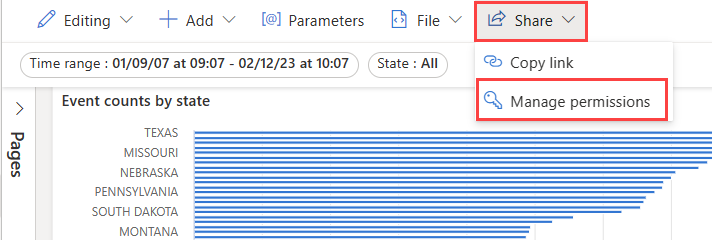你当前正在访问 Microsoft Azure Global Edition 技术文档网站。 如果需要访问由世纪互联运营的 Microsoft Azure 中国技术文档网站,请访问 https://docs.azure.cn。
共享仪表板
仪表板是磁贴的集合,可以选择在页面中进行组织,其中每个磁贴都有一个基础查询和视觉表示形式。 有关创建仪表板的详细信息,请参阅 使用 Azure 数据资源管理器仪表板可视化数据。
本文档介绍如何授予权限和管理权限,以便与其他用户共享仪表板。
重要
若要访问仪表板,仪表板查看器需要以下各项:
- 用于访问仪表板的链接
- 仪表板权限
- 访问 Azure 数据资源管理器群集中的基础数据库
一般情况下,仪表板通过两个步骤共享:授予权限并共享仪表板链接。 向不同租户中的用户授予权限时,用户必须接受访问仪表板的邀请。
管理权限
授予权限
向租户中的用户授予权限
在“仪表板权限”窗格中:
- 在“添加新成员”中输入 Microsoft Entra 用户或 Microsoft Entra 组。
- 在 权限 级别中,选择以下值之一:可以查看 或 可以编辑。
- 选择 并添加。

向不同租户中的用户授予权限
重要
默认情况下禁用跨租户共享。 若要启用跨租户共享,租户管理员必须在 Azure 数据资源管理器 WebUI 设置中启用它。
如果租户管理员启用跨租户共享,然后禁用跨租户共享,则当该功能处于活动状态时共享的所有仪表板都将保持可访问状态。
在“仪表板权限”窗格中:
选择仪表板顶部栏中的“共享”菜单项。
在 与外部用户共享下,输入用户的电子邮件地址。
注意
- 可以与单个Microsoft Entra ID 用户、安全组或Microsoft帐户(MSA)共享。
- 无法与分发组共享。
选择是否允许用户编辑仪表板。 如果是这样,勾选“允许编辑权限”选框。
注意
具有编辑权限的被邀请者可以与自己的租户中的用户共享仪表板,或使用此邀请流从其他租户邀请用户。
选择 创建邀请。
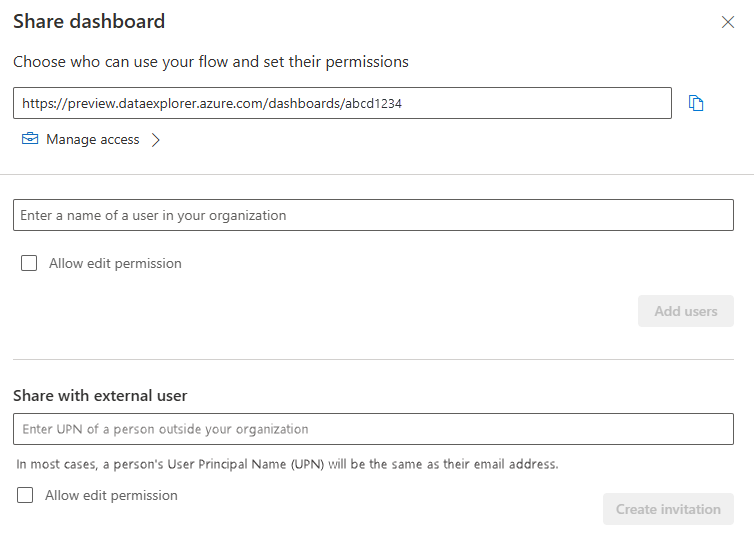
向用户发送邀请链接。 用户必须 接受邀请 才能访问仪表板。
重要
- 发送邀请后,无法撤消邀请。 可以等到邀请过期,也可以在被邀请者接受邀请后撤销访问权限。
- 邀请的生存期为三天。 之后,邀请过期,不接受邀请的用户无法访问仪表板。
共享仪表板后,可以在 仪表板权限 窗格中查看与之共享的人员。
接受邀请
当用户单击邀请链接时,他们会看到一个页面,其中包含以下信息:
- 仪表板名称
- 当他们接受邀请时会发生什么
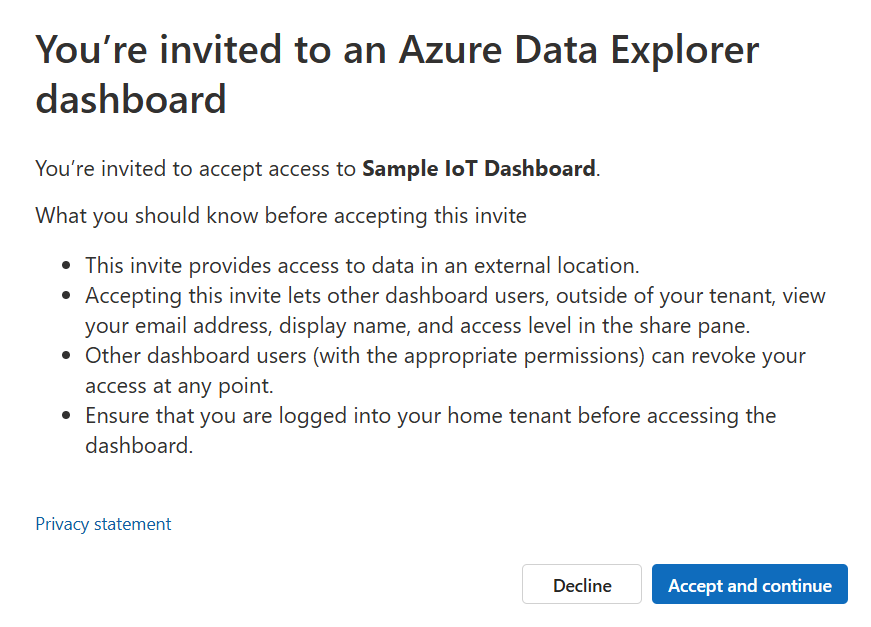
然后,用户可以接受邀请并登录以访问仪表板。
重要
用户需要在登录到其主租户时接受邀请。
注意
如果要代表安全组接受,则必须是该组的成员才能接受邀请。 组的第一个成员接受邀请后,该组的所有成员都可以使用 共享链接 访问仪表板。
更改用户权限级别
若要在 仪表板权限 窗格中更改用户权限级别,
- 使用搜索框或滚动用户列表查找用户。
- 根据需要更改“权限级别”。
- 若要删除用户,请选择用户旁边的回收站图标。

共享仪表板链接
若要共享仪表板链接,请执行以下操作之一:
- 选择 共享,然后选择 复制链接。
- 或在“仪表板权限”窗口中,选择“复制链接”。